- Подготовка к переносу данных
- Создайте резервную копию данных
- Обновите программное обеспечение на обоих устройствах
- Установите необходимые приложения на новый телефон
- Перенос контактов и сообщений
- Синхронизируйте контакты с аккаунтом Google
- Используйте приложение для переноса сообщений
- Перенос фотографий и видео
- Вопрос-ответ:
- Как перенести контакты с одного телефона на другой?
- Как перенести фотографии с одного телефона на другой?
- Как перенести приложения с одного телефона на другой?
- Как перенести сообщения с одного телефона на другой?
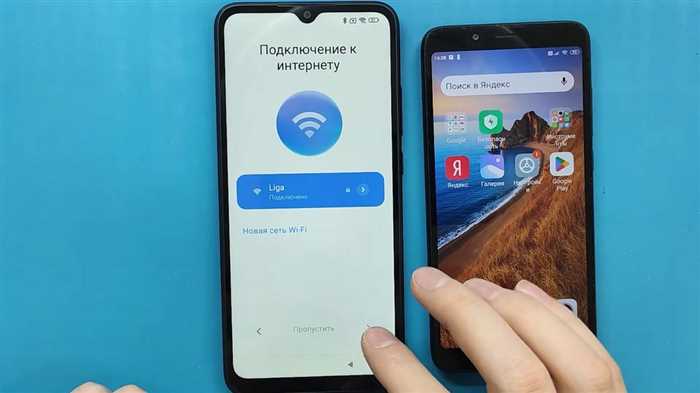
Перенос данных с одного андроид-устройства на другое может быть довольно сложной задачей, особенно если у вас много важных файлов, контактов и сообщений. Однако, с правильной инструкцией и немного терпения, вы сможете успешно перенести все данные на новый телефон и избежать потери важной информации.
Первым шагом в процессе переноса данных является создание резервной копии всех ваших файлов. Это важно, чтобы в случае возникновения проблем вы могли восстановить все данные на новом устройстве. Для создания резервной копии вы можете использовать облачные сервисы, такие как Google Drive или Dropbox, или же подключить устройство к компьютеру и скопировать все файлы на жесткий диск.
После создания резервной копии вам необходимо установить на новый телефон все приложения, которые вы использовали на предыдущем устройстве. Для этого просто откройте Google Play Store, найдите нужные приложения и установите их на новый телефон. Если у вас есть платные приложения, не забудьте войти в свой аккаунт Google, чтобы восстановить все покупки.
Кроме того, вы можете перенести контакты, сообщения и календарь с одного телефона на другой, используя встроенные функции синхронизации. Просто войдите в свой аккаунт Google на новом устройстве и разрешите синхронизацию контактов, сообщений и календаря. Ваши данные будут автоматически перенесены на новый телефон.
Подготовка к переносу данных
Перенос данных может быть выполнен различными способами, в зависимости от модели и операционной системы вашего телефона. Некоторые производители предлагают специальные программы или приложения для переноса данных, в то время как другие предлагают использовать облачные сервисы или проводное подключение.
Перед тем, как начать перенос данных, убедитесь, что вы знаете, какой способ переноса данных подходит для вашего телефона. Если у вас возникнут вопросы или проблемы, обратитесь к руководству пользователя вашего телефона или обратитесь в службу поддержки производителя.
Также перед переносом данных рекомендуется сделать резервную копию всех важных данных на вашем текущем телефоне. Это поможет вам избежать потери данных в случае непредвиденных ситуаций.
После того, как вы подготовились к переносу данных, вы можете переходить к следующему шагу — выбору способа переноса данных и выполнению необходимых действий.
Создайте резервную копию данных

Перед тем, как перенести все данные с одного андроид-телефона на другой, важно создать резервную копию всех важных данных. Это позволит вам сохранить все ваши контакты, сообщения, фотографии и другую информацию в безопасности.
Существует несколько способов создания резервной копии данных на андроид-устройствах. Один из самых простых способов — использовать облачное хранилище, такое как Google Drive или Dropbox. Вам нужно будет зарегистрироваться на одной из этих платформ и загрузить все ваши данные в облачное хранилище. После этого вы сможете легко перенести все данные на другой андроид-телефон, просто войдя в свою учетную запись на новом устройстве.
Если вы не хотите использовать облачное хранилище, вы можете создать резервную копию данных на компьютере. Для этого вам понадобится USB-кабель, чтобы подключить свой андроид-телефон к компьютеру. После подключения вы сможете скопировать все важные файлы и папки с вашего телефона на компьютер. После этого вы сможете перенести все данные на другой андроид-телефон, просто подключив его к компьютеру и скопировав все файлы обратно на новое устройство.
Не забудьте также создать резервную копию ваших настроек и приложений. Для этого вы можете использовать встроенную функцию резервного копирования в настройках вашего андроид-телефона. Просто перейдите в раздел «Настройки», найдите раздел «Резервное копирование и сброс» и включите функцию резервного копирования. После этого ваше устройство будет автоматически создавать резервные копии ваших настроек и приложений, которые вы сможете легко восстановить на новом андроид-телефоне.
Обновите программное обеспечение на обоих устройствах

Перед тем как начать процесс переноса данных с одного телефона на другой, убедитесь, что оба устройства работают на последней версии операционной системы Android. Обновление программного обеспечения на телефонах имеет ряд преимуществ, включая улучшенную производительность, исправление ошибок и уязвимостей, а также добавление новых функций.
Для обновления программного обеспечения на вашем телефоне, перейдите в настройки устройства и найдите раздел «О системе» или «О телефоне». В этом разделе вы должны найти опцию «Обновление ПО» или «Проверка наличия обновлений». Нажмите на эту опцию и дождитесь, пока ваш телефон проверит наличие новых обновлений.
Если обновление доступно, следуйте инструкциям на экране, чтобы скачать и установить новую версию операционной системы. Обратите внимание, что процесс обновления может занять некоторое время, поэтому убедитесь, что ваш телефон подключен к надежной Wi-Fi сети и имеет достаточно заряда аккумулятора.
Повторите этот процесс на другом телефоне, чтобы обновить его программное обеспечение до последней версии Android. Обновление обоих устройств поможет избежать возможных проблем и конфликтов при переносе данных.
| Преимущества обновления программного обеспечения: |
|---|
| 1. Улучшенная производительность |
| 2. Исправление ошибок и уязвимостей |
| 3. Добавление новых функций |
Установите необходимые приложения на новый телефон
Перенести все данные с одного андроид телефона на другой может быть легким и быстрым процессом, если у вас есть правильные приложения. На новом телефоне убедитесь, что установлены следующие приложения:
1. Приложение для резервного копирования данных: Это приложение позволит вам создать резервную копию всех данных с вашего старого телефона и восстановить их на новом. Некоторые из популярных приложений для резервного копирования данных включают Google Drive, Dropbox и Helium.
2. Приложение для передачи данных: Это приложение позволит вам передать все данные с вашего старого телефона на новый. Одним из самых популярных приложений для передачи данных является Shareit. Оно позволяет передавать фотографии, видео, контакты и другие файлы между устройствами.
3. Приложение для синхронизации контактов: Если вы хотите перенести только контакты с вашего старого телефона на новый, установите приложение для синхронизации контактов, такое как Google Контакты или Microsoft Outlook. Они позволят вам сохранить все ваши контакты в облаке и синхронизировать их с новым телефоном.
Установите эти приложения на новый телефон и следуйте инструкциям для настройки и использования каждого из них. После установки и настройки всех необходимых приложений вы будете готовы перенести все данные с вашего старого андроид телефона на новый без проблем.
Перенос контактов и сообщений
Перенос контактов и сообщений с одного андроид-телефона на другой может быть очень полезным, особенно при смене устройства или при переходе на новую версию операционной системы. В этом разделе мы рассмотрим подробную инструкцию о том, как перенести все данные с одного телефона на другой.
Для начала, убедитесь, что оба телефона подключены к Интернету и имеют достаточно свободного места для хранения данных.
Существует несколько способов перенести контакты и сообщения:
| Способ | Описание |
|---|---|
| Использование облачного хранилища | Многие андроид-телефоны предлагают возможность резервного копирования и восстановления данных через облачное хранилище, такое как Google Drive или Dropbox. Вам нужно будет войти в свою учетную запись на обоих телефонах и выбрать опцию резервного копирования контактов и сообщений. Затем на новом телефоне вы сможете восстановить данные из облачного хранилища. |
| Использование приложений для переноса данных | Существуют различные приложения, которые позволяют переносить контакты и сообщения с одного андроид-телефона на другой. Некоторые из них включают «Мобильный перенос данных», «Easy Backup & Restore» и «Super Backup & Restore». Вы можете найти эти приложения в Google Play Store и следовать инструкциям для переноса данных. |
| Использование SIM-карты | Если ваша SIM-карта поддерживает хранение контактов, вы можете перенести контакты на новый телефон, вставив SIM-карту в него. Однако, учтите, что этот метод может быть ограничен по объему данных, которые можно перенести. |
Выберите наиболее удобный для вас способ переноса контактов и сообщений с одного андроид-телефона на другой и следуйте инструкциям. После завершения процесса, вы сможете использовать новый телефон с теми же контактами и сообщениями, что и на старом телефоне.
Синхронизируйте контакты с аккаунтом Google
Чтобы синхронизировать контакты с аккаунтом Google, следуйте этим шагам:
- Откройте настройки на вашем текущем андроид-телефоне.
- Перейдите в раздел «Аккаунты» или «Облако и учетные записи».
- Выберите аккаунт Google, который вы хотите использовать для синхронизации контактов.
- Включите опцию «Синхронизация контактов».
- Дождитесь завершения процесса синхронизации.
Теперь все ваши контакты будут сохранены в вашем аккаунте Google. Чтобы перенести их на новый андроид-телефон, просто войдите в свой аккаунт Google на новом устройстве и включите синхронизацию контактов. Ваши данные будут автоматически загружены на новый телефон.
Синхронизация контактов с аккаунтом Google — это удобный и безопасный способ перенести данные с одного андроид-телефона на другой. Не забудьте также сделать резервную копию других важных данных, таких как фотографии, видео и сообщения, чтобы быть уверенным, что ничего не потеряется при переносе на новое устройство.
Используйте приложение для переноса сообщений
Если вам нужно перенести все данные с одного андроид телефона на другой, включая сообщения, вы можете воспользоваться специальным приложением для переноса данных. Это приложение позволит вам легко и быстро перенести все ваши сообщения на новый телефон.
Для начала, вам нужно установить приложение на оба телефона — на старый и на новый. Вы можете найти такие приложения в Google Play Store, просто введите в поисковой строке «перенос сообщений» или «перенос данных».
После установки приложения на оба телефона, запустите его на старом телефоне и выберите опцию «Перенести данные». Затем следуйте инструкциям на экране, чтобы подключить оба телефона к одной и той же Wi-Fi сети и установить соединение между ними.
Когда соединение будет установлено, вы сможете выбрать тип данных, которые вы хотите перенести. В данном случае, выберите опцию «Сообщения» и нажмите кнопку «Перенести». Приложение начнет переносить все ваши сообщения на новый телефон.
Пожалуйста, имейте в виду, что процесс переноса может занять некоторое время, в зависимости от количества сообщений, которые нужно перенести. Поэтому, будьте терпеливы и дождитесь завершения процесса.
Когда перенос будет завершен, вы сможете открыть приложение для сообщений на новом телефоне и увидеть все ваши старые сообщения. Теперь вы можете продолжить общение с друзьями и близкими, не потеряв ни одного сообщения.
Перенос фотографий и видео

Существует несколько способов, как можно перенести фотографии и видео с одного телефона на другой:
1. Использование облачного хранилища. Если у вас есть аккаунт Google, то вы можете воспользоваться сервисом Google Фото. Просто загрузите все фотографии и видео на свой аккаунт, а затем на новом телефоне войдите в аккаунт и все данные будут автоматически синхронизированы.
2. Перенос через USB-кабель. Подключите оба телефона к компьютеру с помощью USB-кабеля. Затем откройте папку с фотографиями и видео на старом телефоне, скопируйте все файлы и вставьте их в папку на новом телефоне.
3. Использование приложений для переноса данных. Существует множество приложений, которые позволяют переносить фотографии и видео с одного телефона на другой. Некоторые из них — это Shareit, Xender, Send Anywhere и другие. Просто установите одно из этих приложений на оба телефона, выберите фотографии и видео, которые хотите перенести, и отправьте их на новый телефон.
Независимо от выбранного способа, не забудьте проверить, что все фотографии и видео успешно перенесены на новый телефон перед тем, как удалить их с предыдущего устройства. Таким образом, вы сможете сохранить все свои ценные воспоминания и наслаждаться ими на новом андроид-телефоне.
Вопрос-ответ:
Как перенести контакты с одного телефона на другой?
Есть несколько способов перенести контакты с одного телефона на другой. Один из самых простых способов — использовать функцию синхронизации с облачным сервисом, таким как Google или iCloud. Для этого вам нужно зайти в настройки телефона, выбрать раздел «Аккаунты» и добавить свой аккаунт Google или iCloud. После этого все ваши контакты будут автоматически синхронизироваться с облачным сервисом. Когда вы настроите новый телефон, просто добавьте тот же аккаунт Google или iCloud и ваши контакты появятся на новом устройстве.
Как перенести фотографии с одного телефона на другой?
Если у вас есть доступ к облаку, такому как Google Фото или Dropbox, самый простой способ перенести фотографии с одного телефона на другой — это загрузить все фотографии в облако с одного устройства и затем загрузить их на новое устройство. Для этого вам нужно установить соответствующее приложение на оба устройства, зарегистрироваться в нем и загрузить фотографии. После этого вы сможете просматривать свои фотографии на новом устройстве.
Как перенести приложения с одного телефона на другой?
Перенос приложений с одного телефона на другой может быть немного сложнее, чем перенос контактов или фотографий. Однако, если у вас есть аккаунт Google, вы можете использовать функцию резервного копирования и восстановления приложений. Для этого вам нужно зайти в настройки телефона, выбрать раздел «Система» или «Резервное копирование и сброс» и включить функцию резервного копирования приложений. Затем на новом устройстве войдите в свой аккаунт Google и выберите опцию восстановления приложений. Ваши приложения будут загружены на новое устройство.
Как перенести сообщения с одного телефона на другой?
Перенос сообщений с одного телефона на другой может быть сложным, так как большинство приложений для обмена сообщениями не предоставляют функцию резервного копирования и восстановления. Однако, если у вас есть аккаунт Google, вы можете использовать приложение Google Messages, которое позволяет синхронизировать ваши сообщения с облаком. Для этого вам нужно установить приложение Google Messages на оба устройства, зарегистрироваться в нем и включить функцию синхронизации сообщений. После этого ваши сообщения будут доступны на новом устройстве.






